Nota: Questo articolo ha esaurito la sua funzione e verrà ritirato tra breve. Per evitare problemi di "Pagina non trovata", si sta procedendo alla rimozione dei collegamenti noti. Se sono stati creati collegamenti a questa pagina, rimuoverli per contribuire a ottimizzare il Web.
Per modificare l'enfasi o invertire il flusso di un elemento grafico SmartArt, è possibile modificarne la direzione usando la caratteristica Da destra a sinistra.
Nota: Questa caratteristica non è disponibile per tutti gli elementi grafici SmartArt.
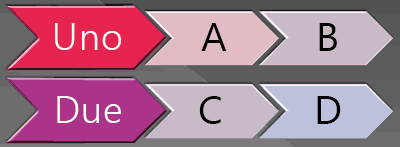
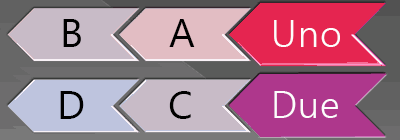
-
Per capovolgere una singola forma in un elemento grafico SmartArt, vedere ruotare o capovolgere una forma di elemento grafico SmartArt.
-
Per ruotare o capovolgere una forma diversa da una forma dell'elemento grafico SmartArt, vedere Ruotare o capovolgere un'immagine, una forma o un oggetto WordArt.
-
È anche possibile passare a un layout diverso per un elemento grafico SmartArt per visualizzare il contenuto in modo diverso.
Invertire la direzione di un elemento grafico SmartArt
-
Selezionare l'elemento grafico SmartArt che si desidera modificare.
-
In Strumenti SmartArt, nel gruppo Crea elemento grafico della scheda Progettazione fare clic su Da destra a sinistra.

Se la scheda Strumenti SmartArt o Progettazione non è visibile, verificare di avere selezionato un elemento grafico SmartArt.
Nota: Per tornare alla direzione originale dell'elemento grafico SmartArt, fare di nuovo clic su Da destra a sinistra.










